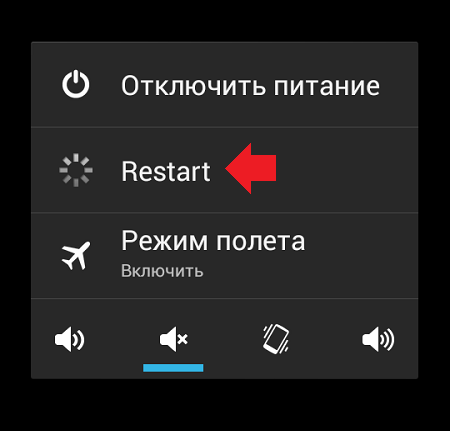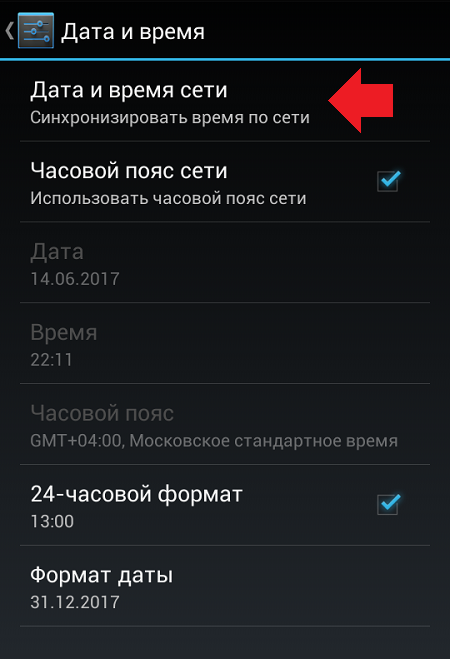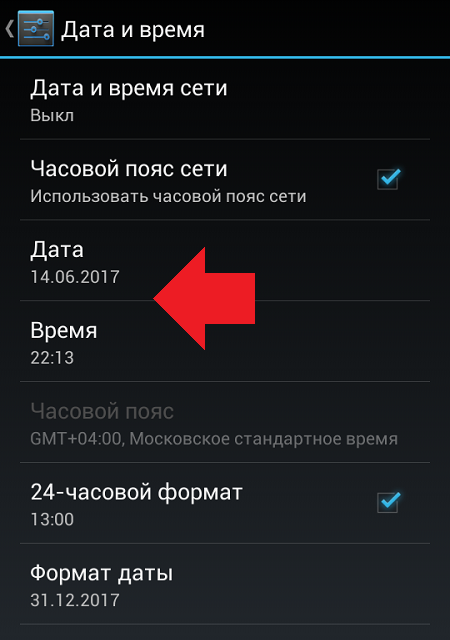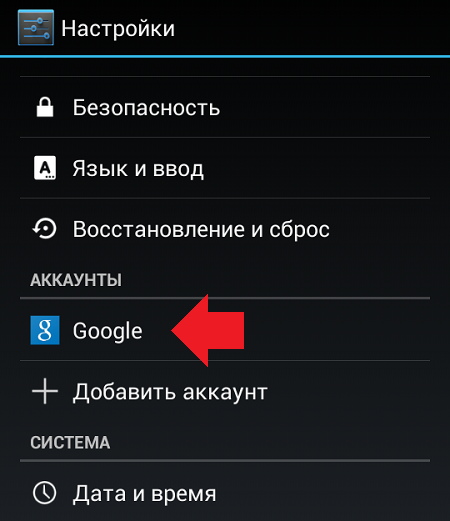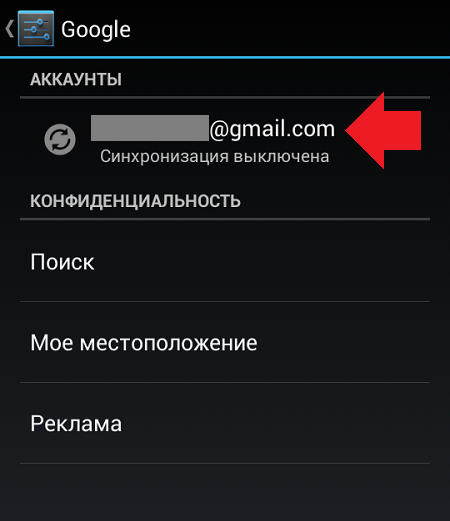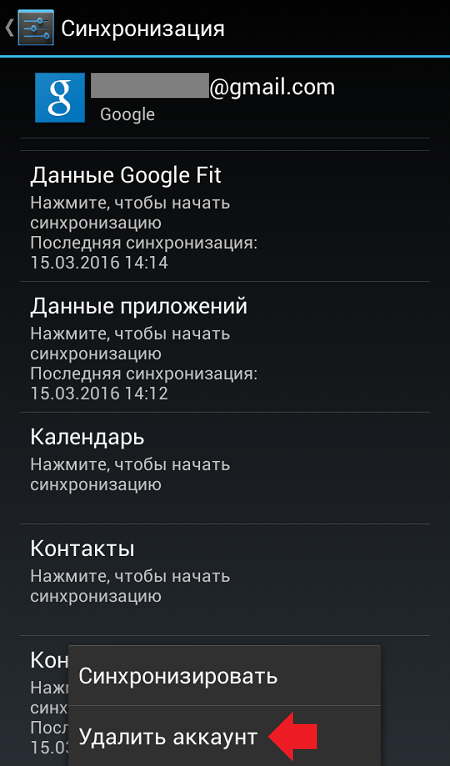У многих пользователей смартфонов под управлением андроид рано или поздно при попытке зайти в Google Play Market показывается сообщение: «Ошибка при получении данных с сервера RH-01».
Сразу скажу: единого решения нет! Одному поможет один способ, другому – другой. Всё дело в том, что данная проблема имеет несколько причин, а потому мы рассмотрим сразу несколько способов по её устранению. Пробуйте их поочередно, и один из них Вам непременно поможет!
В зависимости от устройства и используемой им оболочки ОС указанные в статье пункты могут незначительно отличаться по названию, но общий смысл и их расположение остаются сходны. В данной статье скриншоты сделаны со смартфона Xiaomi Redmi 4x.
Способ 1. Перезагрузка девайса
Пользователи Андроид прекрасно знают: если вылазит какая-то ошибка, первое что надо сделать – перезагрузить телефон. Так уж устроена данная операционная система, что по мере непрерывной работы в ней накапливается критическая масса каких-то глючных операций, из-за чего и возникают ошибки. Поэтому смело делаем перезагрузку устройства и пробуем зайти в Плей Маркет.
Не помогло? Двигаемся дальше.
Способ 2. Проверьте дату и время
Ошибка rh 01 может возникать из-за того, что на смартфоне (по тем или иным причинам) сбивается дата и время. Проверьте их правильность в Настройках.
Задайте правильные значения, если настройки времени были сбиты.
Чтобы в дальнейшем избежать подобной ситуации, отключите опцию «Использовать время сети».
Сохраните изменения. Если play market всё еще не работает – переходим дальше.
Способ 3. Выход и повторный вход в аккаунт Google
Теперь надо перезагрузить смартфон, заново добавить текущий аккаунт Гугл (новый создавать не надо!) и выполнить вход в него. Не помогло? Двигаемся дальше.
Способ 4. Очистка кэша запущенных сервисов Гугл Плей
Теперь мы готовы наконец применить тяжелую артиллерию 🙂 Для того, чтобы очистить память телефона от всякого мусора, который может приводить к проблемам в работе приложений, надо сбросить кэш. Для этого в Настройках переходим на вкладку «Все приложения» и ищем пункт «Play Маркет». Кликаем на него. В открывшемся экране нажимаем кнопку «Стереть данные».
Точно такие же действия проделываем для процессов с названием «Google Services Framework» и «Download Manager» (Диспетчер загрузки).
Все описанные выше приемы наглядно продемонстрированы в данном видео (на примере «чистого» Android), поэтому если на каком-то этапе у Вас возникли трудности с тем что и где нажимать, обязательно его посмотрите:
Способ 5. Переустановка Play Маркет
Судя по комментариям к данному видео на YouTube, данное решение спасло от полного отчаяния многих пользователей магазина приложений гугл 🙂
Друзья, а какой способ избавил Вас от ошибки RH-01? Что помогло конкретно в Вашем случае?
Ошибка при получении данных с сервера RH-01 в Play Market. Как исправить?
При использовании Google Play Market могут возникать различные ошибки, которые в том числе не позволяют скачивать с сервера приложения. О некоторых из таких ошибок мы рассказывали прежде, сегодня поговорим об ошибке RH-01. Она возникает при открытии Google Play Market и полностью звучит так: «Ошибка при получении данных в сервера: [RH-01]».
А вот как выглядит ошибка на экране смартфона или планшета:
Как справиться с возникшей проблемой? Существует несколько решений, о каждом из которых мы подробно расскажем.
Способ 1. Перезагрузка
Тут все просто — банально перезагрузите свой планшет или смартфон. Практика говорит о том, что такая простая процедура способна решать огромное количество проблем.
Способ 2. Очистка данных и кэша сервисов Google
Об этом решении наш сайт уже рассказывал прежде. Оно, можно сказать, универсальное и помогает во многих случаях, когда вы испытываете проблемы как с Плей Маркетом, так и в целом со своим устройством. Суть — удаление данных и кэша сервисов Google (и не только).
Далее будет показан пример на стоковом Android. Если у вас иная прошивка, не переживайте, суть процесса не меняется, разве что вид и название некоторых пунктов меню.
На рабочем столе найдите приложение «Настройки» и зайдите в него.
Далее вам нужно найти раздел «Приложения».
В установленных приложениях найдите приложение «Сервисы Google Play». Тапните по нему.
Вы оказались на странице приложения. Нажмите «Стереть данные» и «Очистить кэш» (не одновременно, по очереди).
Сделали? Прекрасно. Теперь то же самое проделываете с приложениями «Google Play Маркет» и Google Services Framework.
Откройте Google Play Market и посмотрите, исчезла ли ошибка. Если исчезла, поздравляем, если нет, попробуйте другие решения.
Способ 3. Установите верные время и дату
Следующее решение часто подходит и для других ошибок, которые возникают в Google Play Market — необходимо установить точную дату и время.
Заходим в настройки, находим раздел «Дата и время».
Видим, что дата и время синхронизировано с сетью.
Если указано ошибочное время или дата, отключите синхронизацию и выставите данные вручную. Обратите внимание на часовой пояс, он может быть ошибочно выставленным.
Если же у вас изначально отключена синхронизация времени и оно выставлено руками, включите синхронизацию с сервером при подключенном интернете. Затем попробуйте зайти в Google Play Market.
Способ 4. Удаление и добавление Google-аккаунта
Еще один вариант решения вопроса. Вам нужно удалить свой аккаунт из системы и добавить его вновь. Некоторые пользователи рекомендуют не удалять аккаунт, а просто отключить и включить синхронизацию, однако это не всегда помогает.
В настройках найдите раздел «Аккаунты».
Выберите свой Google-аккаунт.
В меню выберите «Удалить».
Помните, что при удалении аккаунта могут быть потеряны данные, которые не были синхронизированы. Будьте внимательны, поскольку таким образом вы можете потерять важную информацию!
После удаления аккаунта при открытии Google Play Market вам будет предложено ввести данные от своего аккаунта — логин и пароль. Вы должны их знать. Об этом мы уже рассказывали прежде.
Способ 5. Проблема в приложении Freedom
Если у вас установлено приложение Freedom, скорее всего, проблема именно в нем. Его нужно правильно удалить. Для этого:
- В приложении Freedom вызовите меню и нажмите Stop (без этой процедуры удалять Freedom нельзя!).
- Удалите приложение через настройки, а лучше — с помощью приложения для очистки данных.
- Перезагрузите свое устройство.
Смысл в том, что Freedom изменяет данные в файле hosts, в результате чего с Google Play Market нельзя соединиться. Если вы до этого удалили Freedom неверно, установите его вновь и удалите правильно.